
Kazalo:
- Avtor John Day [email protected].
- Public 2024-01-30 12:07.
- Nazadnje spremenjeno 2025-01-23 15:09.
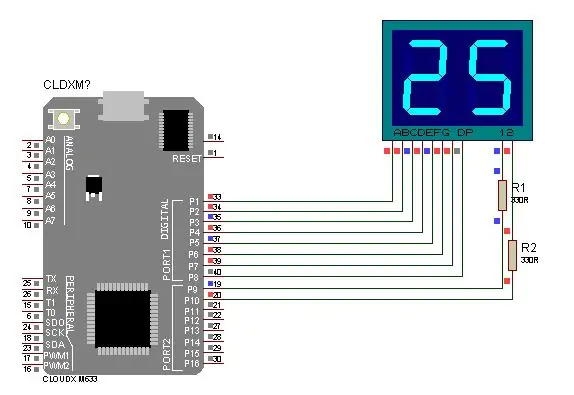
Ta projekt pojasnjuje, kako prikazati podatke na dveh 7-segmentnih z uporabo mikrokrmilnika CloudX
1. korak: Pridobite ta material



MIKROKONTROLER CLOUDX
SOFTCARD CLOUDX
V3 CORD
JUMPER ŽICA
2 SEDMI SEGMENT
Upor 330 ohmov
Svoje komponente kupite na spletu tukaj
2. korak: NASTAVITE HARDWARE
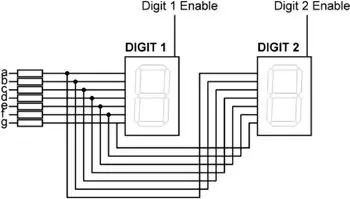
Pri tem moramo narediti multipleksiranje
povežite A, B, DP, C, D, E, F, G pin obeh segmentov skupaj, Pin A segmenta na pin1 CloudXPin B segmenta na pin2 CloudX
Pripnite DP segmenta na pin3 CloudX -a
Pin C segmenta na pin4 CloudX
Pin D segmenta na pin5 CloudX
Pin E segmenta na pin6 CloudX -a
Pin F segmenta na pin7 CloudX
Pin G segmenta na pin9 CloudX
priključite skupno katodo prvega segmenta na pin10 in
priključite skupno katodo drugega segmenta na pin11
prenesite CloudX IDE tukaj
3. korak: KODIRANJE
Kopirajte to kodo v CloudX IDE
#include #include #include
števec char [2] = {'0', '0'};
setup () {// nastavitev tukaj char NumberOfDigit = 2; // nastavimo število 7 segmentnih zaslonov, ki jih bomo uporabili // te zatiče CloudX povežemo s podatkovnimi nožicami A, B, C, D, E, F, G in H na segmentu prikazovalnika charDataPins = {1, 2, 3, 4, 5, 6, 7, 8}; // te nožice CloudX povežemo s skupno anodo ali katodo vsakega 7-segmentnega prikazovalnika char segmentScanPins = {9, 10}; // inicializiramo 7 -segmentni prikaz s temi podatki Segment_setting (CCathode, NumberOfDigit, segmentScanPins, segmentDataPins); loop () {// Tu programiramo za (int i = 0; i <100; i ++) {// izračunamo i /10 in dodamo 48 (za pretvorbo v znak), nato pa naložimo v števec [0] števec [0] = (i/10) + 48; števec [1] = (i%10) + 48; // naložite ta izračun v števec [0]
Segment_writeText (števec, 1000); // Vključi prikaz vsebine v matriki števcev
7segment} for (int i = 99; i> 0; i-) {// pretvori vrednost v spremenljivki i (vhod) v niz (izhod) v bazi 10 intTostr (števec, i, DEC); if (i <10) // izvedite ta del kode, če je vrednost v spremenljivki i manjša od 10 {števec [1] = števec [0]; // zamenjaj števec [1] z vsebino števca [0] števec [0] = '0'; // spremenljivko counter [0] zamenjamo z znakom ‘0’} Segment_writeText (števec, 1000); // Prikaz vsebine v matriki števcev za 1 sekundo}}}
4. korak: ALI STE TO DOSEŽELI
Delite z nami tukaj
Priporočena:
Števec naročnikov v YouTubu z uporabo zaslona e-papirja in Raspberry Pi Zero W: 5 korakov (s slikami)

YouTubov števec naročnikov z uporabo zaslona e-papirja in Raspberry Pi Zero W: V tem navodilu vam bom pokazal, kako z zaslonom e-papirja sestavite svoj števec naročnikov na Youtube in Raspberry Pi Zero W za poizvedovanje po API-ju YouTube in posodobite zaslon. Zasloni iz e-papirja so odlični za tovrstne projekte, saj imajo
Gojenje več solate v manj prostora ali gojenje solate v vesolju, (več ali manj) .: 10 korakov

Gojenje več solate na manj prostora ali … Gojenje solate v vesolju, (več ali manj) .: To je profesionalna oddaja natečaja Growing Beyond Earth, Maker, poslanega prek Instructables. Ne bi mogel biti bolj navdušen nad oblikovanjem za pridelavo vesoljskih pridelkov in objavo prvega Instructable -a. Za začetek nas je natečaj prosil, da
Uporaba več kot 4 motorjev - zlaganje več motornih ščitov: 3 koraki

Uporaba več kot 4 motorjev - zlaganje več motornih ščitov: Naprava za vibrotaktilno senzorično zamenjavo in povečanje (https: //www.instructables.com/id/Vibrotactile-Sens …) prikazuje način, kako zgraditi napravo, ki prevaja senzorično vnos v vibracijske dražljaje. Ti vibracijski dražljaji so p
Kako povezati MAX7219 LED matriko 8x8 z mikrokontrolerjem ATtiny85: 7 korakov

Kako povezati vmesnik z matrico LED, ki poganja MAX7219 8x8 z mikrokrmilnikom ATtiny85: Krmilnik MAX7219 izdeluje Maxim Integrated je kompakten, serijsko vhodno/izhodni gonilnik za skupno katodo, ki lahko poveže mikrokrmilnike s 64 posameznimi LED, 7-segmentnimi numeričnimi LED zasloni navzgor do 8 mest, prikaz stolpnega grafikona
Kapacitivni dotik z mikrokontrolerjem PIC16F886: 3 koraki

Kapacitivni dotik z mikrokontrolerjem PIC16F886: V tej vadnici bomo preučili, kako lahko z mikrokrmilnikom PIC16F886 zaznate razlike v kapacitivnosti, to lahko kasneje uporabite za ugotavljanje, ali je pritisnjena sledilna ploščica. Dobro je, da se seznanite s slikovnimi mikrokrmilniki pic, preden jih naredite
